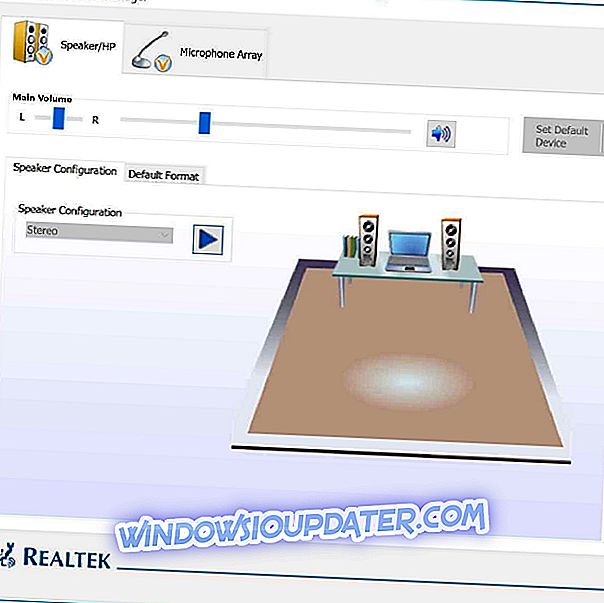Εάν ρίξετε μια ματιά γύρω, υπάρχουν όλο και λιγότερα φυσικά αντίγραφα κάθε είδους λογισμικού. Η διανομή για τα Windows 10 είναι μόνο ψηφιακή, με τη δημιουργία bootable drive do-it-yourself. Μετά την αγορά της άδειας χρήσης, θα πρέπει να μπορείτε να ακολουθήσετε τη σύνδεση λήψης και να λάβετε το ψηφιακό σας αντίγραφο. Δυστυχώς, ακόμη και αυτή η υπερ-απλοϊκή προσέγγιση ήταν κάπως σπασμένη για ορισμένους χρήστες. Δηλαδή, όταν κάνατε κλικ στο σύνδεσμο, οι χρήστες πληρώθηκαν με τη Λυπούμαστε που η σελίδα που ζητήσατε δεν μπορεί να βρεθεί σφάλμα.
Προσφέραμε μερικές λύσεις για να λάβετε το αντίγραφο των Windows 10 σε χρόνο μηδέν. Βεβαιωθείτε ότι τα ελέγχετε παρακάτω.
Δεν είναι δυνατή η λήψη της εγκατάστασης των Windows 10 επειδή δεν είναι δυνατή η εύρεση της σελίδας; Χρησιμοποιήστε αυτές τις λύσεις
- Βεβαιωθείτε ότι ο ιστότοπος δεν είναι περιορισμένος
- Χρησιμοποιήστε τον Βοηθό αναβάθμισης των Windows
- Χρησιμοποιήστε το Εργαλείο δημιουργίας μέσων για άμεση αναβάθμιση
- Δημιουργήστε μια μονάδα δίσκου εκκίνησης με το εργαλείο δημιουργίας μέσων
1: Βεβαιωθείτε ότι ο ιστότοπος δεν είναι περιορισμένος
Εάν έχετε δοκιμάσει την αγορά των Windows 10 από το κατάστημα ιστού και το σφάλμα συνέβη, υπάρχουν μερικά πράγματα που μπορείτε να κάνετε. Πρώτον, βεβαιωθείτε ότι βρίσκεστε σε μια περιοχή που επιτρέπει αγορές. Η δεύτερη ανησυχία που πρέπει να εξαλείψουμε είναι ένας πιθανός περιορισμός στον ιστότοπο. Βεβαιωθείτε ότι το σύστημά σας δεν εμποδίζει πρώτα τη λήψη.
Επιπλέον, προτείνουμε να απενεργοποιήσετε προσωρινά την ηλεκτρονική προστασία. Ειδικά αν το εργαλείο ασφαλείας έρχεται με το δικό του τείχος προστασίας. Απενεργοποιήστε επίσης τις επεκτάσεις του προγράμματος περιήγησης. Μπορείτε να τους ενεργοποιήσετε αργότερα. Στη συνέχεια, δοκιμάστε να συνδεθείτε ξανά. Εάν το πρόβλημα είναι επίμονο - μην ανησυχείτε. Υπάρχουν εναλλακτικοί τρόποι για να αποκτήσετε τα χέρια σας στην εγκατάσταση των Windows 10.
2: Χρησιμοποιήστε τον Βοηθό αναβάθμισης των Windows
Ας πάρουμε εναλλακτικές λύσεις. Το πρώτο εργαλείο της Microsoft είναι πλήρως αυτοματοποιημένο και σας επιτρέπει να εγκαταστήσετε τα Windows 10 απευθείας από την επιφάνεια εργασίας σας. Είναι μια απλή διαδικασία και παρέχει ακόμη και τον έλεγχο συμβατότητας για να καθορίσει το σύστημά σας (Windows 7 ή 8) είναι κατάλληλη για αναβάθμιση σε Windows 10. Η πλήρης διαδικασία είναι διαισθητική αλλά μπορεί να είναι μακρά.
Ακολουθήστε αυτά τα βήματα για να εγκαταστήσετε τα Windows 10 με τον Βοηθό αναβάθμισης:
- Πάρτε τον Βοηθό Αναβάθμισης, εδώ. Απλά κάντε κλικ στο κουμπί " Ενημέρωση τώρα ".

- Εκτελέστε το εργαλείο ως διαχειριστή και ακολουθήστε προσεκτικά τα βήματα.
3: Χρησιμοποιήστε το εργαλείο δημιουργίας μέσων για άμεση αναβάθμιση
Το κύριο εργαλείο της Microsoft για την ψηφιακή διανομή των Windows 10 είναι το εργαλείο δημιουργίας μέσων. Αυτό το εργαλείο σάς επιτρέπει να κάνετε αναβάθμιση στα Windows 10 απευθείας από το UI ή να δημιουργήσετε μια εξωτερική εκκίνηση μονάδας δίσκου και να εγκαταστήσετε τα Windows 10 με έναν τυπικό τρόπο.
Είτε έτσι είτε αλλιώς, είναι ο καλύτερος και ο ευκολότερος τρόπος (ίσως ο μόνος τρόπος) για να πάρετε τα αρχεία εγκατάστασης. Η εγγραφή του προϊόντος έρχεται αργότερα, οπότε δεν χρειάζεται να ανησυχείτε για αυτό. Αν έχετε την άδεια, όλα είναι ομαλά και γρήγορα.
Ο πρώτος τρόπος αναβάθμισης στα Windows 10 με το εργαλείο δημιουργίας μέσων περιλαμβάνει άμεση εγκατάσταση. Τα ληφθέντα αρχεία εγκατάστασης αποθηκεύονται στο διαμέρισμα του συστήματος και η αναβάθμιση αρχίζει αμέσως. Μπορείτε ακόμα να κρατήσετε τα αρχεία από την προηγούμενη (τρέχουσα) εγκατάσταση του συστήματος.
Ακολουθήστε αυτά τα βήματα για να εγκαταστήσετε τα Windows 10 μόνο με το εργαλείο δημιουργίας μέσων:
- Δημιουργήστε αντίγραφα ασφαλείας όλων των ουσιωδών δεδομένων σας στο μη διαμέρισμα συστήματος ή σε μια εξωτερική μονάδα δίσκου.
- Κατεβάστε το Εργαλείο Δημιουργίας Μέσων, εδώ.
- Εκτελέστε το εργαλείο και αποδεχτείτε τους Όρους.
- Εναλλαγή της επιλογής " Αναβάθμιση αυτού του υπολογιστή " και κάντε κλικ στο κουμπί Επόμενο .
- Το εργαλείο πρώτα θα κατεβάσει τα αρχεία εγκατάστασης (μπορεί να πάρει κάποιο χρονικό διάστημα) και η εγκατάσταση πρέπει να ξεκινήσει αργότερα.
4: Δημιουργήστε μια μονάδα δίσκου εκκίνησης με το εργαλείο δημιουργίας μέσων
Τέλος, ο ασφαλέστερος και καλύτερος τρόπος για να εγκαταστήσετε τα Windows 10 είναι με μια μονάδα δίσκου εκκίνησης. Ειδικά μια καθαρή εγκατάσταση που περιλαμβάνει τη μορφοποίηση του σκληρού σας δίσκου εντελώς.
Πολλά από τα θέματα που καλύψαμε εδώ εδώ και δύο χρόνια ήταν επειδή οι χρήστες επέλεξαν την αναβάθμιση σε μια καθαρή εγκατάσταση. Στο χαρτί, και οι δύο στέκονται σταθερά. Αλλά, στην πράξη, προκύπτουν τα προβλήματα. Ειδικά με τα προγράμματα άλλων κατασκευαστών, το πρόγραμμα οδήγησης και μετά από σημαντικές ενημερώσεις.
Για το λόγο αυτό, σας προτείνουμε να δημιουργήσετε τα μέσα εγκατάστασης και να εγκαταστήσετε τα Windows 10 καθαρά. Η άδεια είναι απευθείας συνδεδεμένη με τον λογαριασμό σας Microsoft με τον οποίο πραγματοποιήσατε την αγορά. Έτσι, απλά μια απλή σύνδεση θα ενεργοποιήσει τα Windows 10 μετά την ολοκλήρωση της εγκατάστασης.
Ακολουθήστε αυτά τα βήματα για να δημιουργήσετε μια μονάδα δίσκου εκκίνησης USB και να εγκαταστήσετε τα Windows 10 μαζί της:
- Συνδέστε μια μονάδα flash USB με τουλάχιστον 6 GB ελεύθερου αποθηκευτικού χώρου. Έχετε υπόψη ότι η παρακάτω διαδικασία θα διαμορφώσει τη μονάδα δίσκου σας, ώστε να δημιουργήσετε αντίγραφα ασφαλείας των δεδομένων σας.
- Κατεβάστε το Εργαλείο Δημιουργίας Μέσων, εδώ.
- Εκτελέστε το εργαλείο και αποδεχτείτε τους Όρους.
- Εναλλαγή της επιλογής " Δημιουργία μέσων εγκατάστασης (μονάδα USB flash, DVD ή αρχείο ISO) για άλλη υπολογιστή " και κάντε κλικ στο κουμπί Επόμενο.

- Επιλέξτε τη γλώσσα και την αρχιτεκτονική και, στη συνέχεια, κάντε κλικ στο κουμπί Επόμενο .

- Επιλέξτε την επιλογή μονάδας δίσκου USB .

- Περιμένετε έως ότου δημιουργηθεί η μονάδα και μπορείτε να εκκινήσετε με ασφάλεια από αυτήν και να εγκαταστήσετε τα Windows 10.
Αυτό είναι ένα περιτύλιγμα. Εάν εξακολουθείτε να αντιμετωπίζετε προβλήματα με την εγκατάσταση των Windows 10, φροντίστε να ελέγξετε τον ιστότοπό μας για τη λύση ή, ενδεχομένως, να επικοινωνήσετε με την Υποστήριξη της Microsoft. Είτε έτσι είτε αλλιώς, πείτε μας αν αυτό ήταν μια χρήσιμη ανάγνωση στο τμήμα των σχολίων παρακάτω. Θα είμαστε ευγνώμονες για την προσπάθειά σας.